Rozmowy przeprowadzane przez Skype czy inne komunikatory głosowe korzystają z technologii VoIP (Voice Over IP). System Windows jest ustawiony w taki sposób, że gdy nawiązywane jest połączenie VoIP, wszystkie inne dźwięki poza rozmową są przyciszane. Nie dla każdego musi to być jednak przydatne - jak zatem wyłączyć automatyczne wyciszanie?

Automatyczne przyciszenie wszystkiego poza rozmową o 80% bywa z reguły przydatne, gdy chcemy skupić się na samej rozmowie. Często jednak jest tak, że rozmawiamy z kimś na Skype bądź innym komunikatorze i w międzyczasie wykonujemy inneoperacje (np. gramy). Wtedy tak mocne wyciszenie dźwięku może okazać się uciążliwe.
Wyłączamy wyciszanie dźwięku podczas rozmów głosowych
Opcję przyciszania wszystkiego w tle możemy dość łatwo wyłączyć. Aby to zrobić, należy kliknąć prawym przyciskiem myszy na ikonie głośnika w okolicach zegara systemowego.
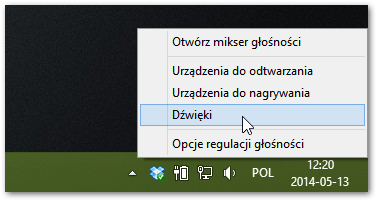
Wyświetli się lista dostępnych opcji dźwiękowych. Z rozwijanemu menu kontekstowego wybieramy pozycję "Dźwięki". Pojawi się okno konfigurowania dźwięków.
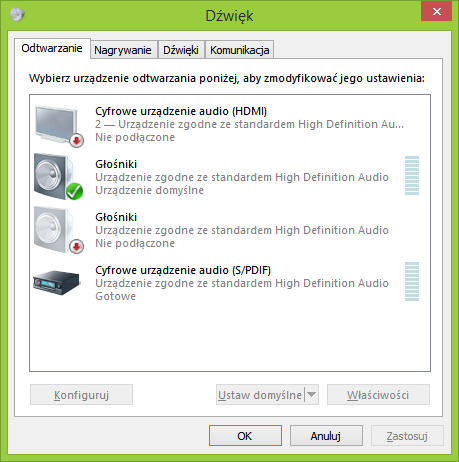
Przechodzimy do zakładki "Komunikacja". Ta zakładka umożliwia kontrolowanie ustawień dźwiękowych podczas prowadzenia rozmów głosowych. Zauważymy, że znajduje się tu opcja, która pozwala dostosować, co ma się dziać, gdy w systemie Windows zostanie wykryta aktywna komunikacja głosowa.
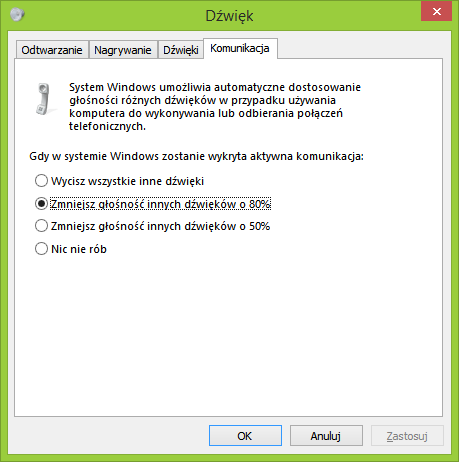
Domyślnie system jest ustawiony tak, aby wyciszał wszystkie dźwięki w tle aż o 80%. Możemy te wartość zmniejszyć do 50% - wtedy dźwięk będzie nadal przyciszony, ale już nie tak bardzo.
Jeżeli jednak całkowicie chcemy wyłączyć przyciszanie dźwięku podczas rozmów, to wystarczy, że zaznaczamy pozycję "Nic nie rób". Od tej pory aktywne rozmowy głosowe nie będą wpływać na głośność innych elementów.
